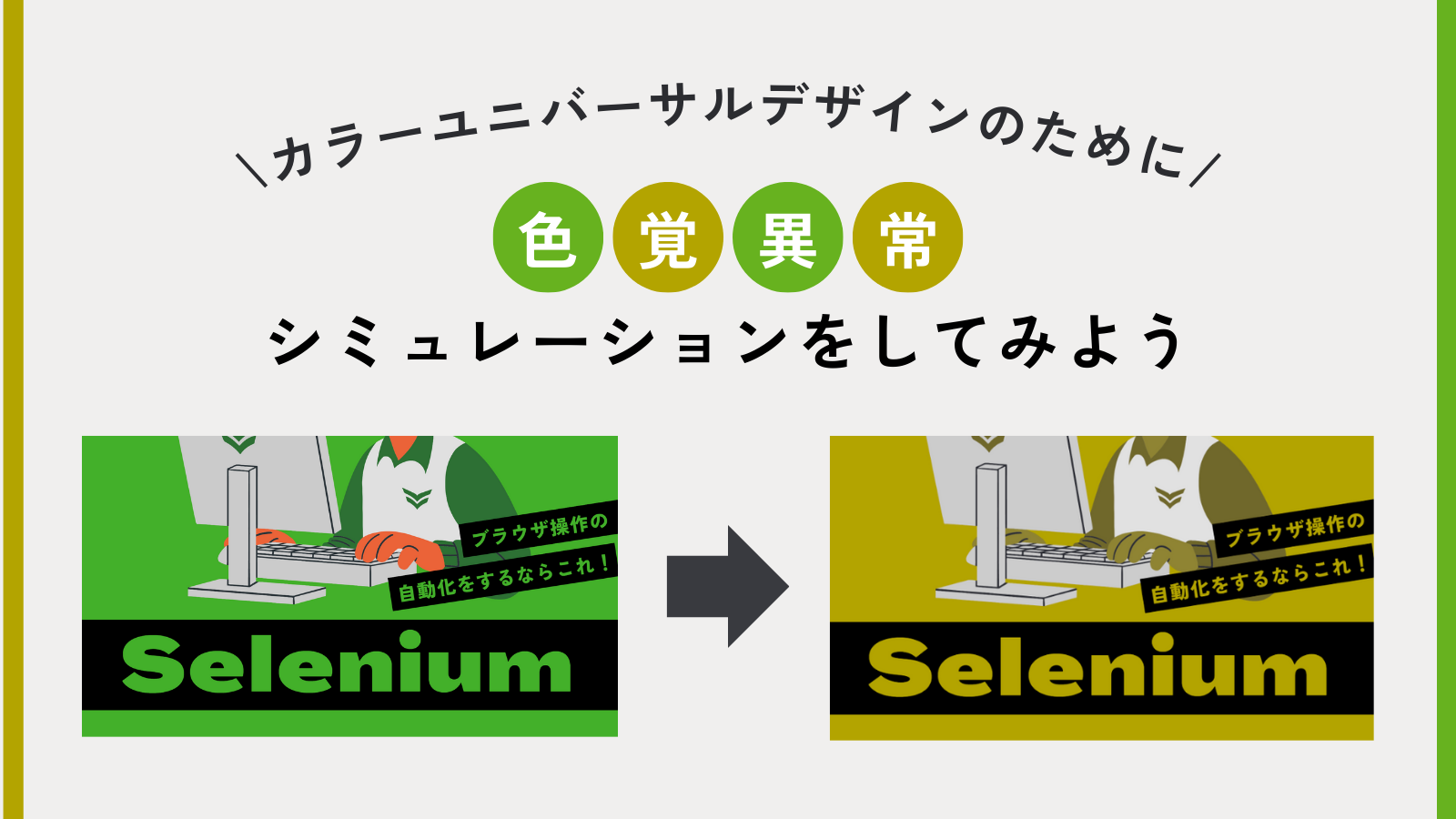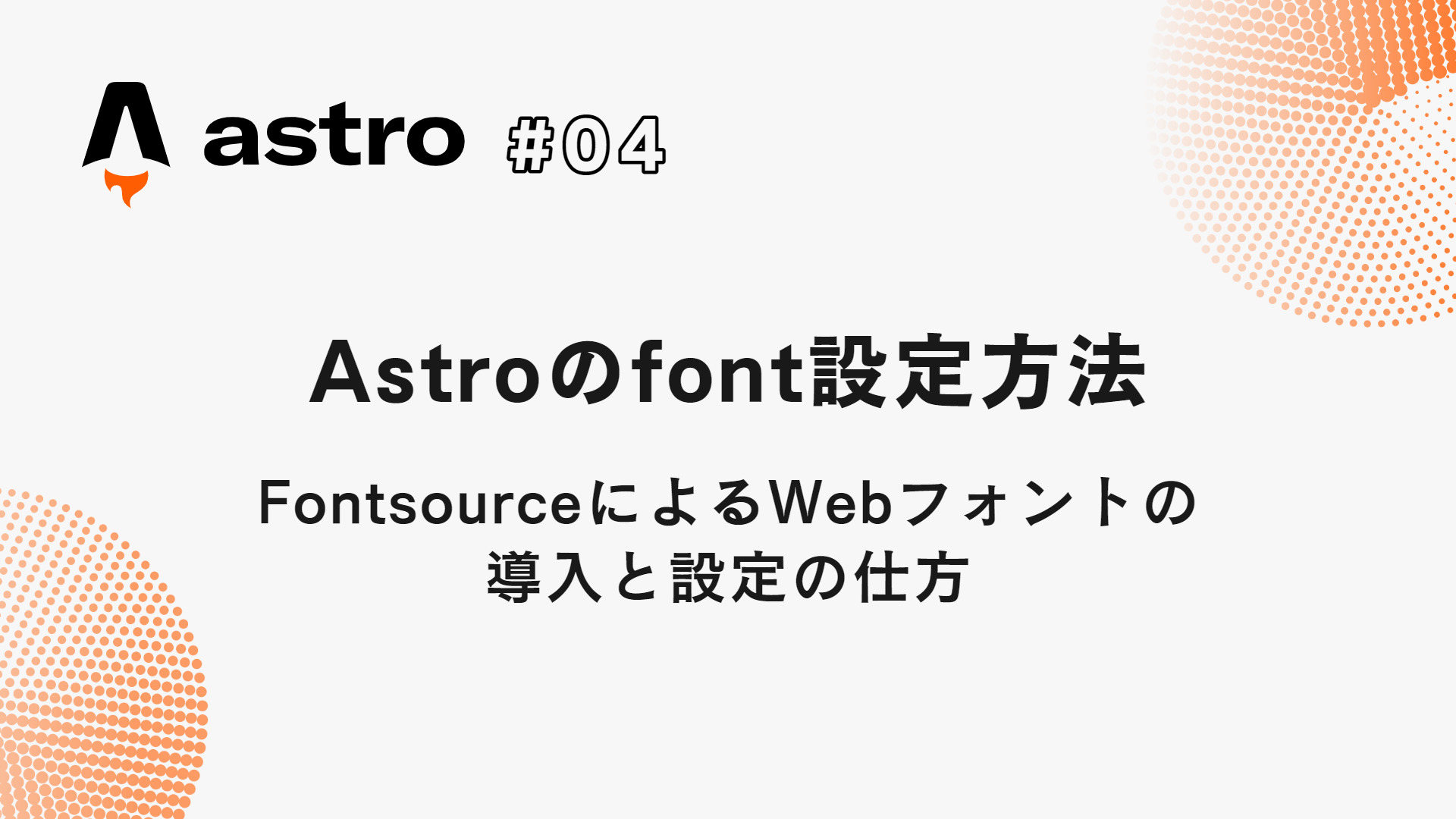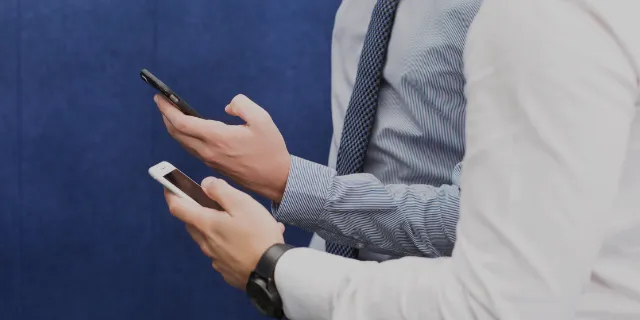今回はmicroCMSの記事投稿の仕方についての解説です。
すでにAPI等の設定はすべて終わっており、記事の投稿をするだけの解説になります。
microCMSは非常に便利で簡単に記事投稿ができるサービスですが、初めて触る方だと戸惑うこともあるかもしれないので、解説させていただくことにしました。
ちなみに、今回はパソコン版での解説になりますが、スマホやタブレットでの投稿も可能です。
やり方はほとんど同じなので、ぜひ参考にしてみてください。

目次
ログイン
まずはmicroCMSのサービスサイトに行き、右上にあるログインボタンをクリックします。
microCMS(https://microcms.io)
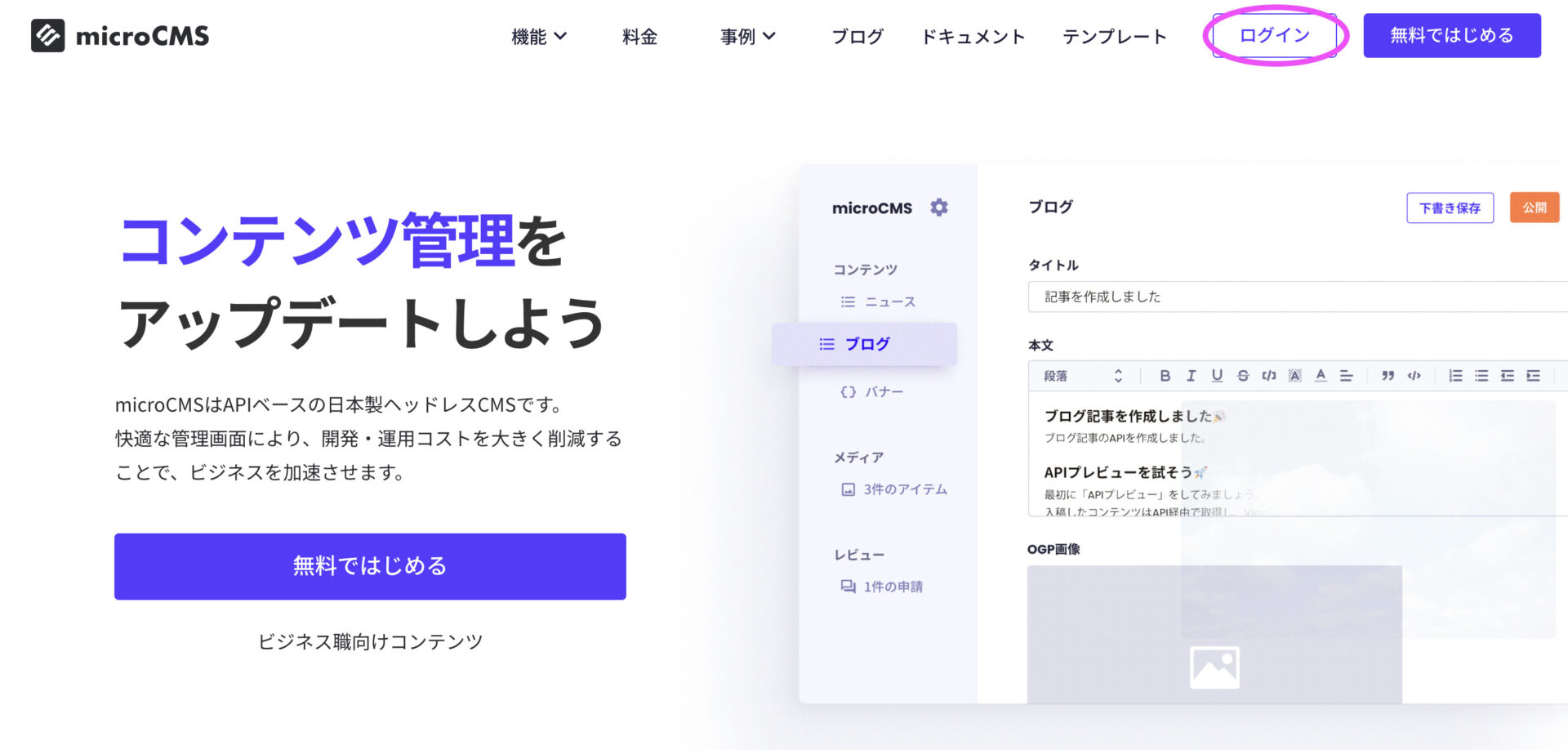
すると、下のような画面になるので、メールアドレスとパスワードを入力し、ログインボタンをクリックします。
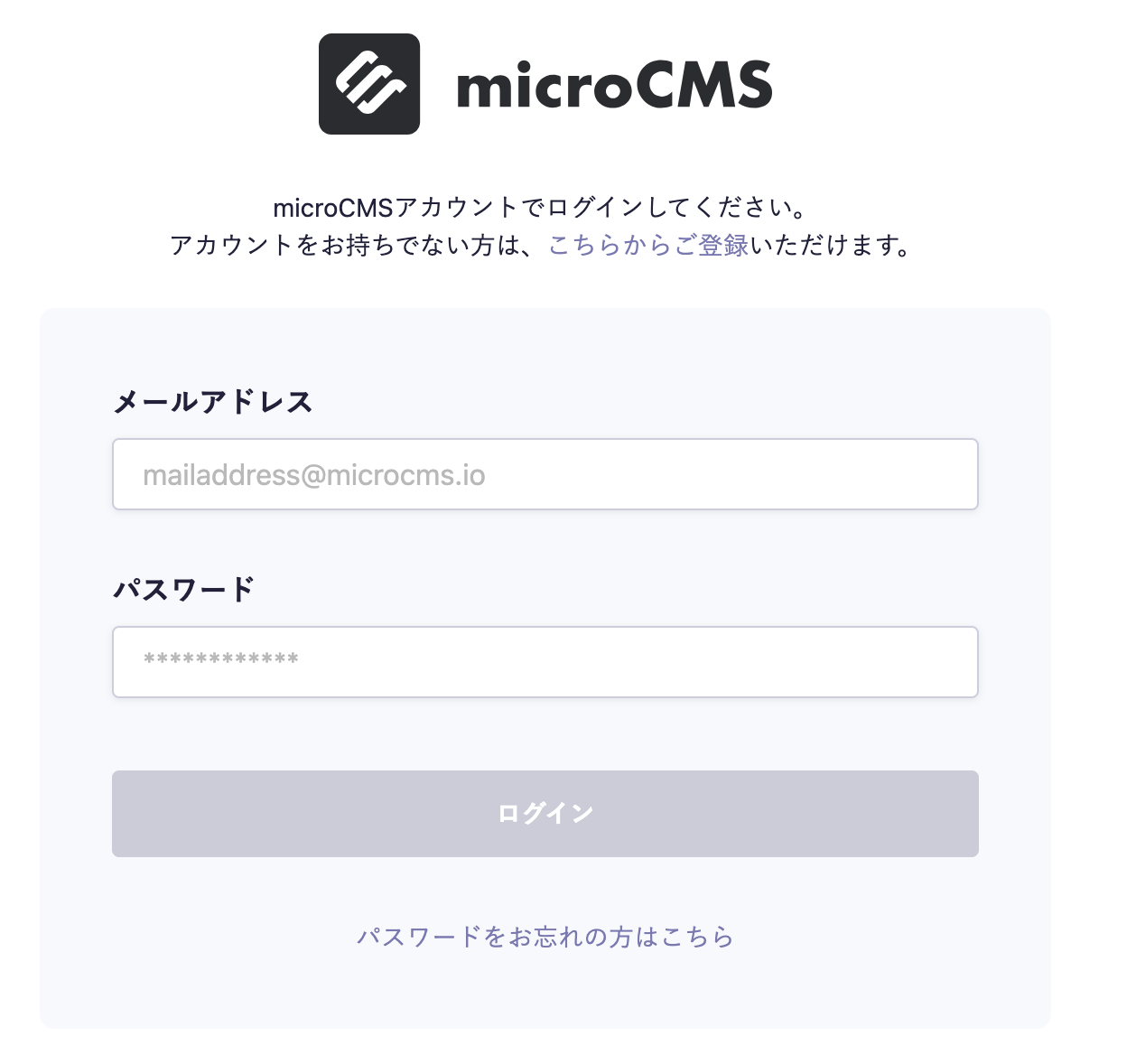
サービス表示
ログインをすると、このような画面になります。
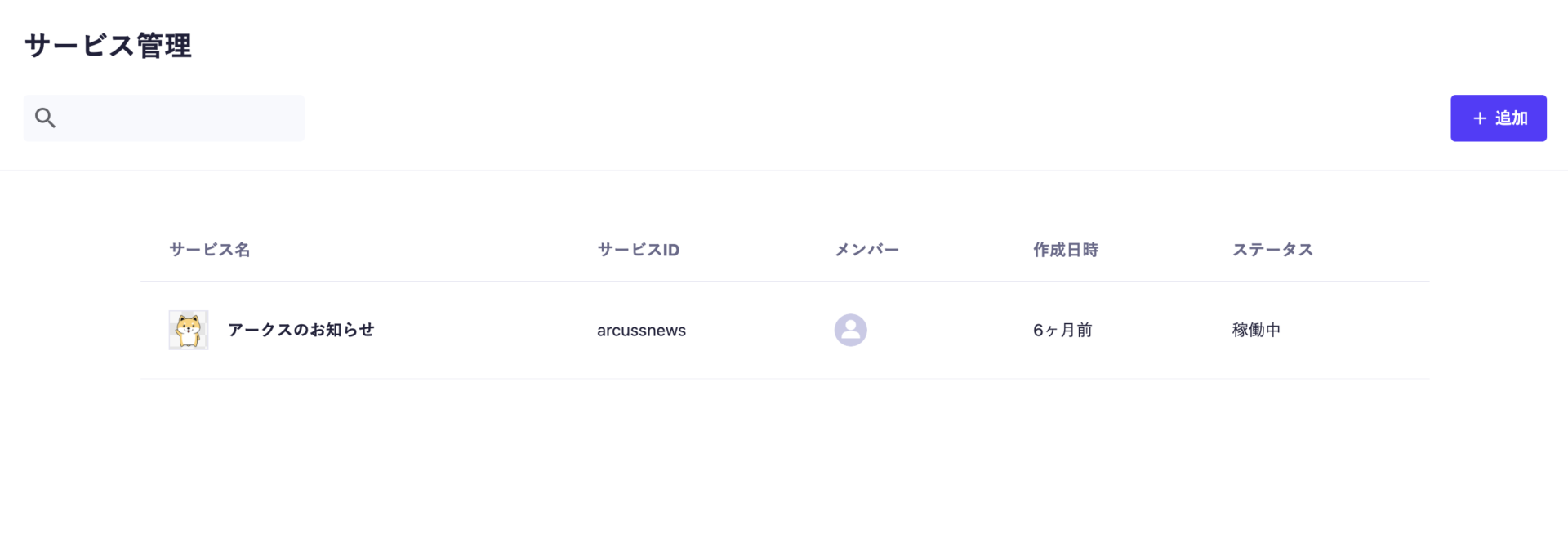
サービス名(ここでは”アークスのお知らせ”)をクリックすると、お知らせの一覧が表示されます。

ここで過去に投稿した記事の確認ができ、各記事をクリックすればその記事を編集することも可能です。
新規記事の作成
新たに記事を追加するには、右上の追加ボタンをクリックします。
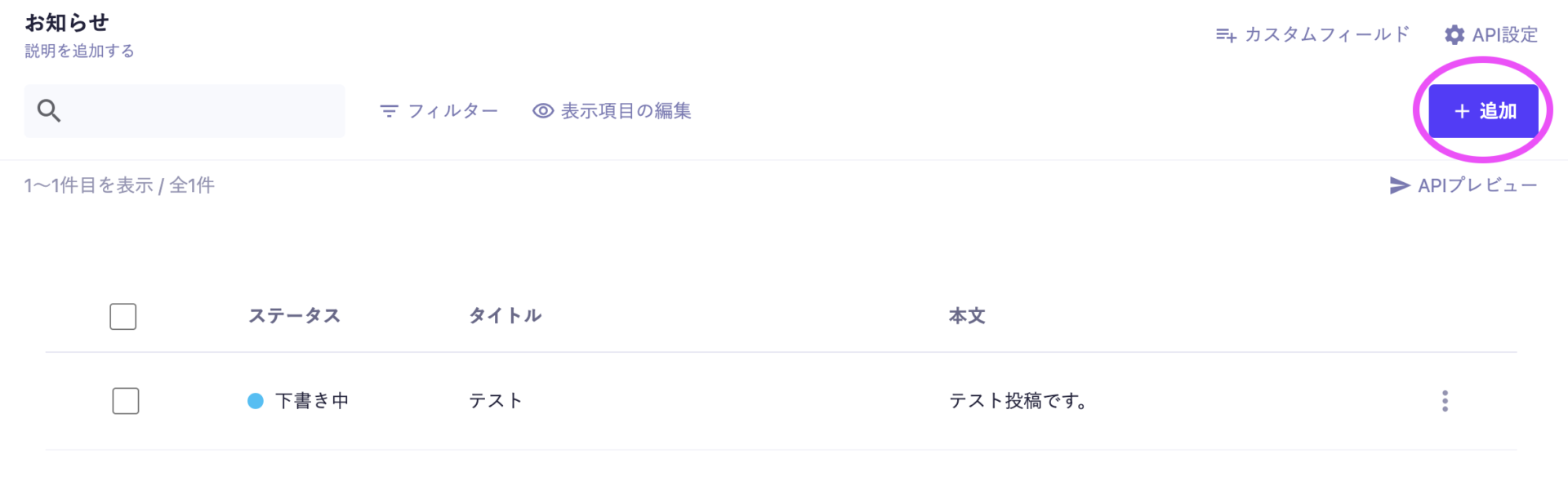
すると、このような画面になります。
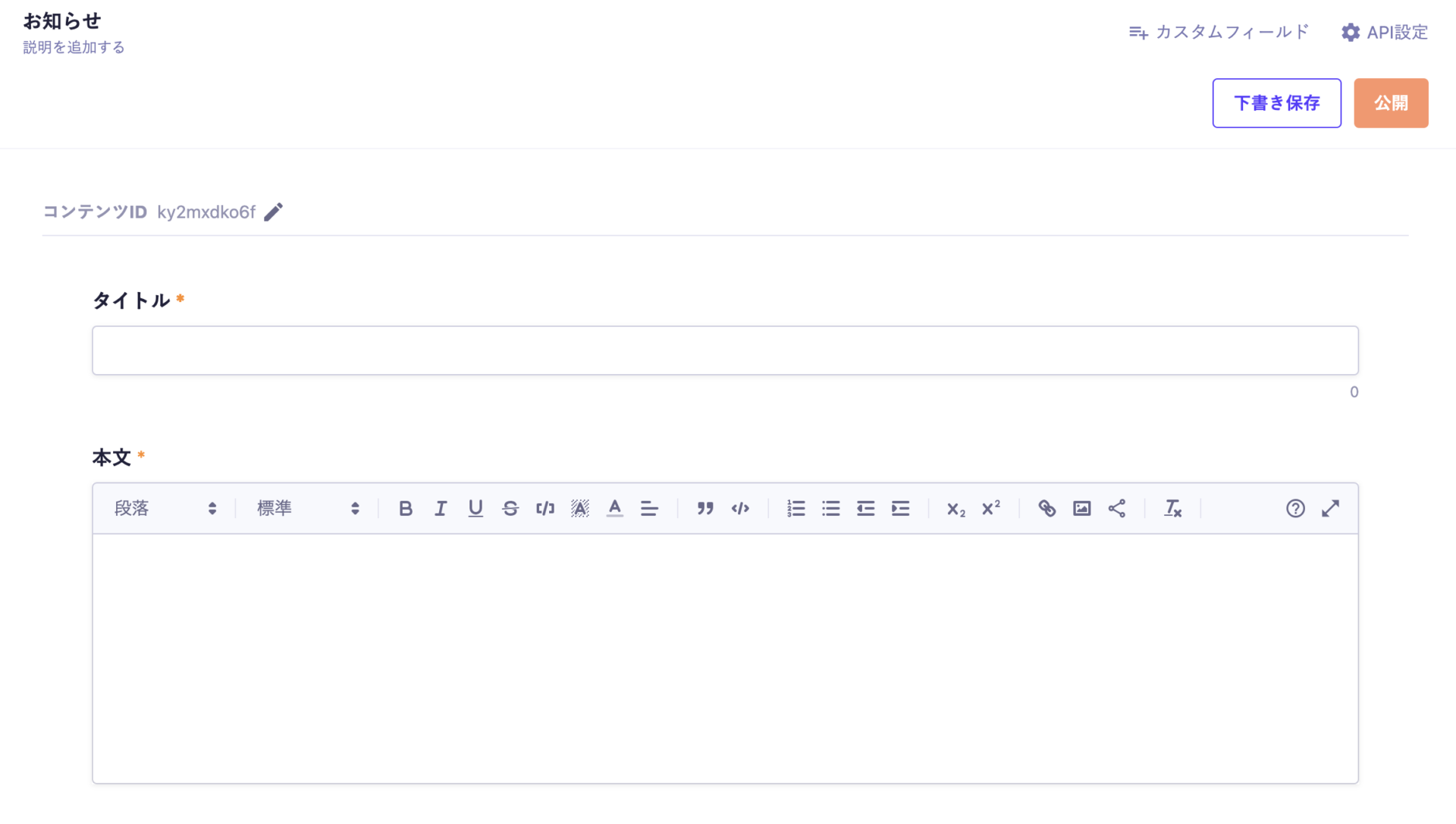
タイトルと本文を入力します。
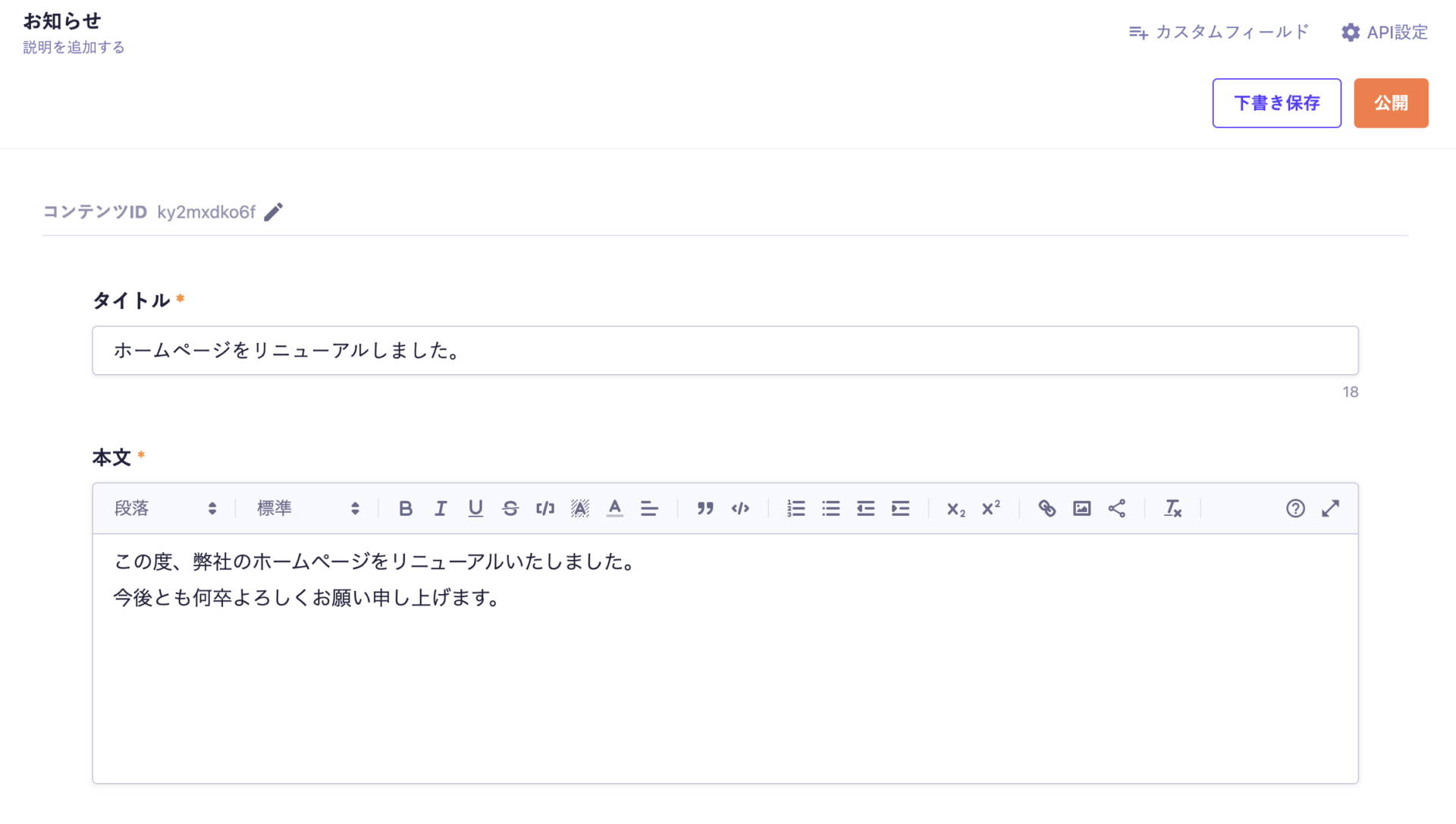
ここで公開してもいいのですが、URLの最後の部分(スラッグ)を変えたいときは、コンテンツIDを編集します。
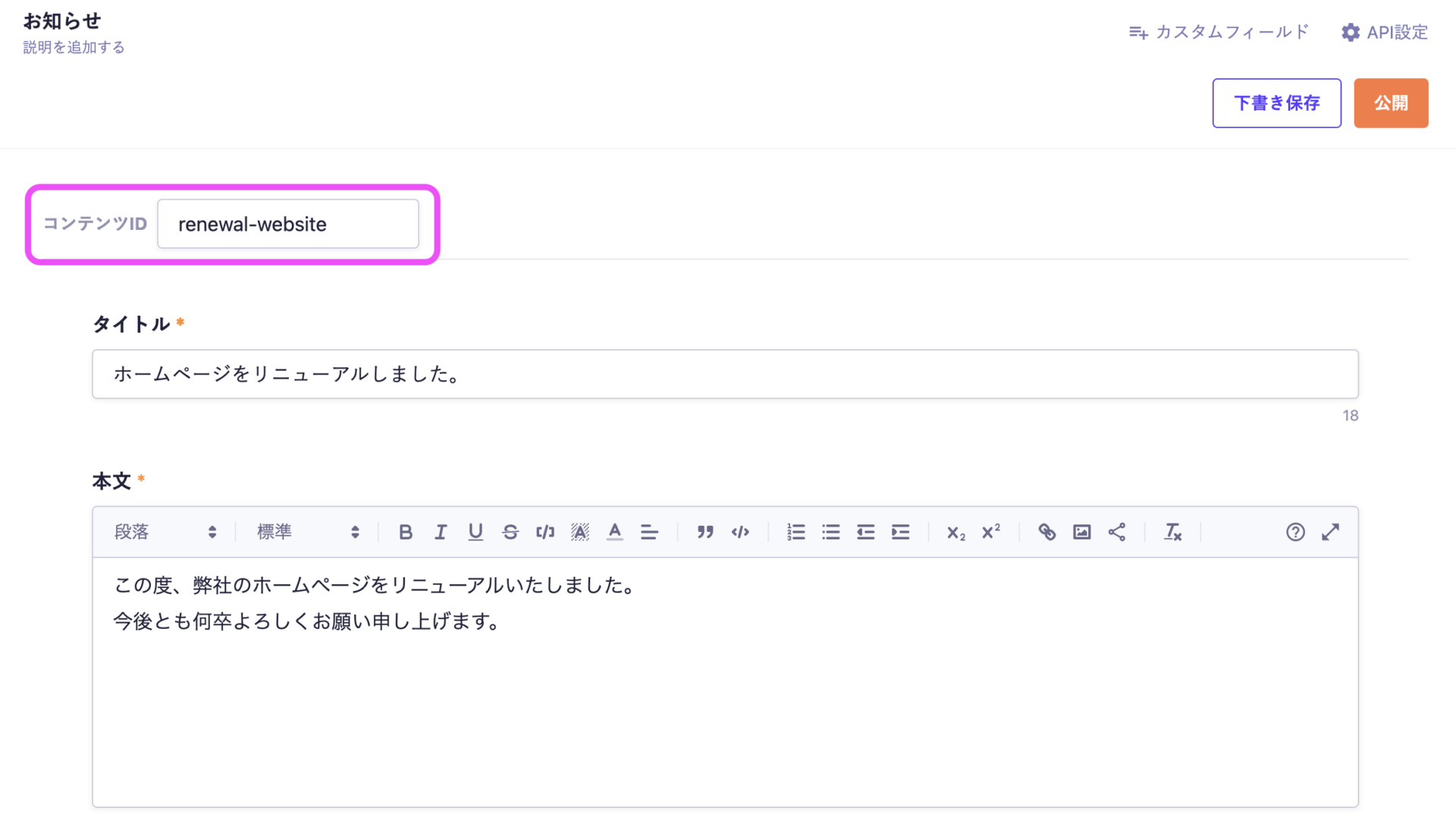
ここは半角英数字で入力してください。
また以前投稿したものと同じURLにすることはできません。
記事の投稿
記事を投稿するには、右上の公開ボタンを押します。
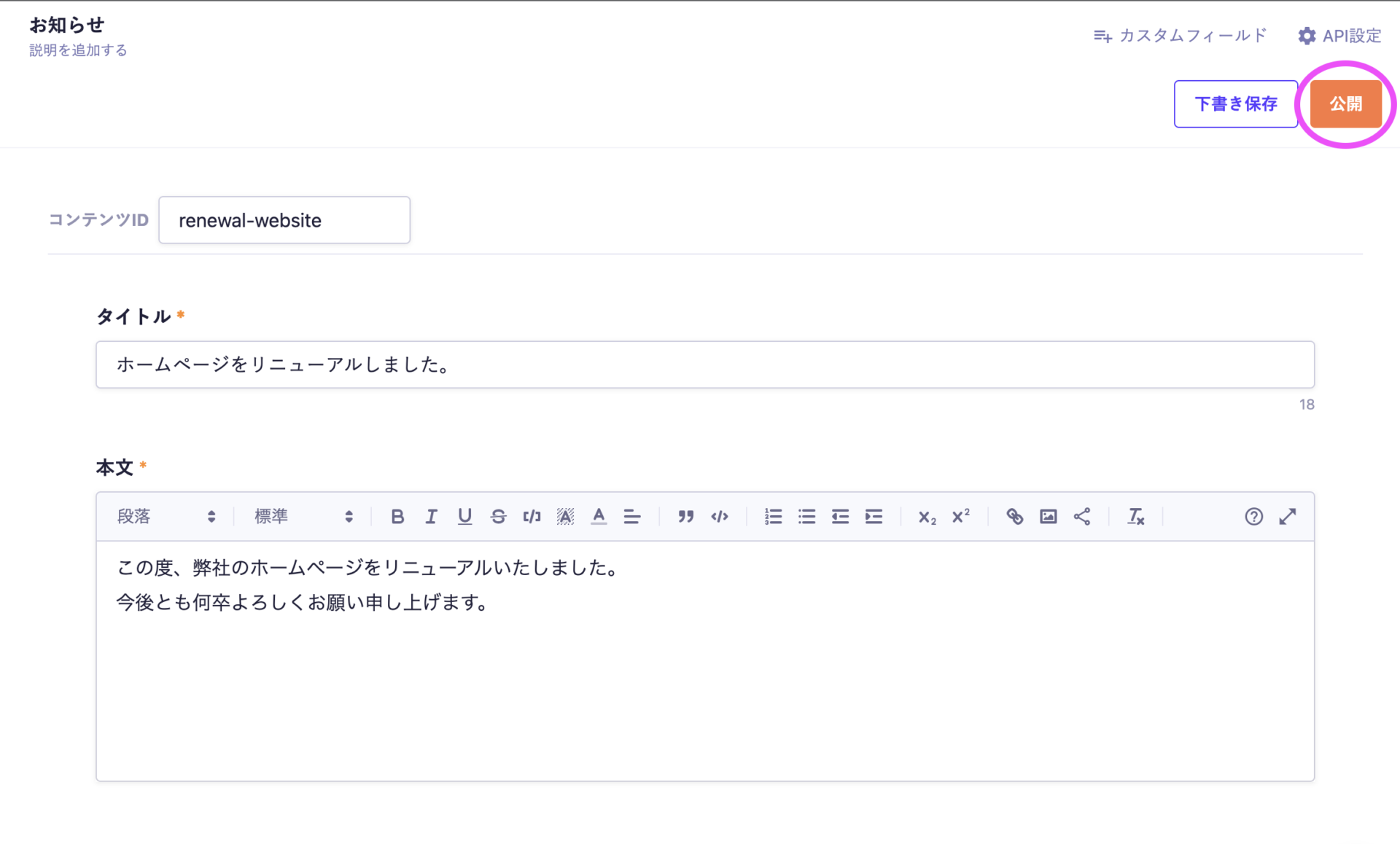
その隣の下書きボタンを押すと、公開はせずに下書きの状態で保存することができます。
公開を押すと、以下のようなポップアップが出るので、OKをクリックします。
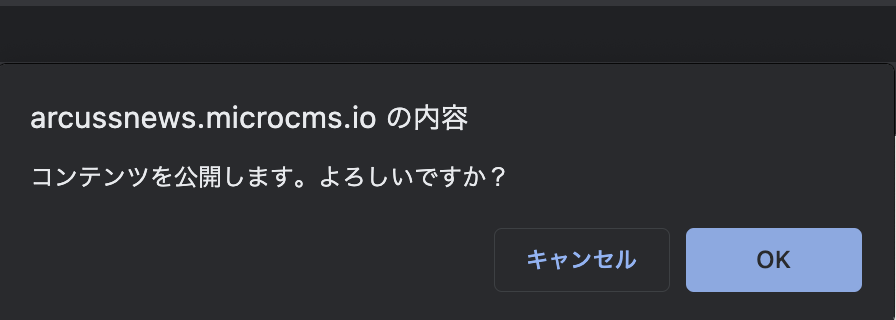
すると、以下のような画面になり、左上に公開中と表示されます。
ここからビルドという処理が走り、数分後に記事が公開されます。
公開をやめたい時は、隣の”公開終了にする”をクリックします。
また、この画面で各項目を変更することも可能です。
変更のたびに処理が走るため、反映は数分後になります。
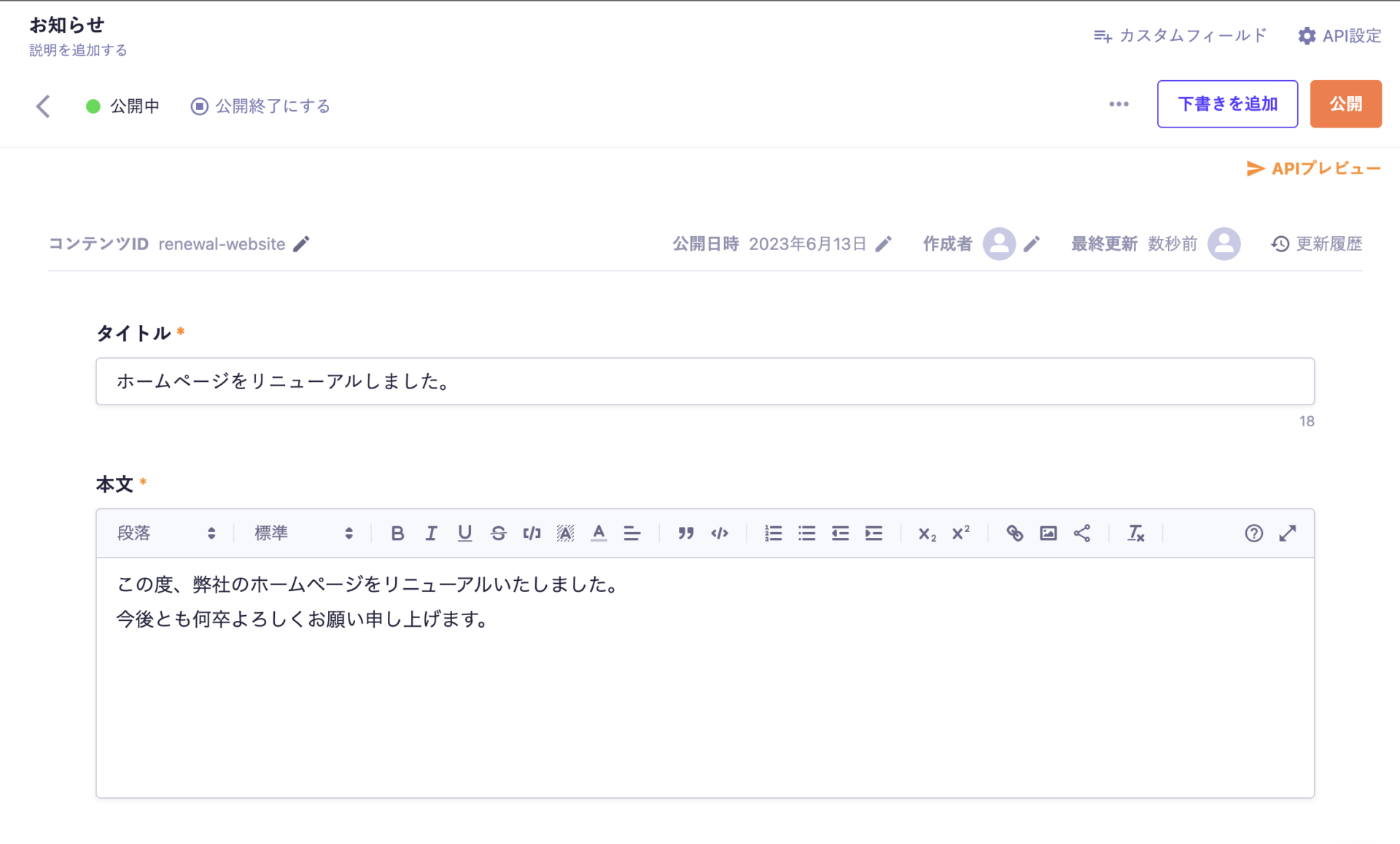
以上で投稿は完了です。
特に変更がなければ画面を閉じてもらって構いません。
まとめ
今回はmicroCMSの記事投稿の仕方について解説しました。
microCMSはエンジニアのスキルや知識がないと構築できないので、WordPressなどのライブラリよりも導入のハードルは高めですが、非常に便利で使いやすく、セキュリティ面においても優れたサービスです。
弊社のWebサイト制作事業部(アークスクリエイション)ではmicroCMSを積極的に導入したサイト構築をしています。
ホームページの制作をご検討の際は、弊社もご一考いただけますと幸いです。
アークスクリエイション: https://arcuss-creation.com



 ツール
ツール